Cómo evitar que los usuarios instalen extensiones en Edge
Puede evitar que otros instalen extensiones en Microsoft Edge usando el Editor de registro(Registry Editor) y el Editor de políticas de grupo local(Local Group Policy Editor) . Aunque se supone que las extensiones mejoran su experiencia de usuario, a veces pueden empeorar las cosas. Por lo tanto, puede impedir que otros instalen extensiones externas u oficiales en el navegador Edge .
Antes de comenzar con los pasos, debe saber que hay dos secciones de este tutorial. Primero(First) , puede bloquear la instalación de extensiones en general; y segundo, puede evitar que otros instalen solo extensiones externas que no están disponibles en el repositorio oficial de Edge o (Edge)Chrome Web Store .
Primero deberá descargar y agregar Plantillas de políticas de grupo para Microsoft Edge(download and add Group Policy Templates for Microsoft Edge) . De lo contrario, el método de directiva de grupo no funcionará.(Group Policy)
Impedir que los usuarios instalen extensiones en Edge usando GPEDIT
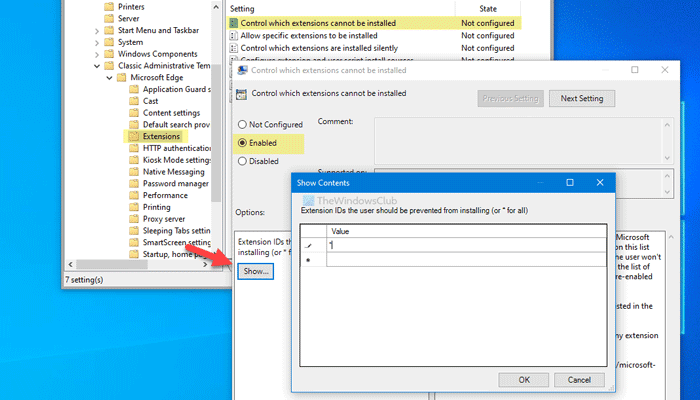
Para evitar que los usuarios instalen extensiones en Edge mediante el Editor de directivas de grupo(Group Policy Editor) :
- Presione Win+R para abrir el mensaje Ejecutar.
- Escriba gpedit.msc y presione el botón Enter .
- Vaya a Extensiones(Extensions) en Configuración del equipo(Computer Configuration) .
- Haga doble clic en la configuración Controlar qué extensiones no se pueden instalar(Control which extensions cannot be installed) .
- Seleccione la opción Habilitado .(Enabled)
- Haga clic en el botón Mostrar(Show) .
- Introduzca * en el cuadro Valor.
- Haga clic en el botón Aceptar(OK) .
Para comenzar, presione Win+R , escriba gpedit.mscy presione el botón Intro (Enter ) para abrir el Editor de políticas de grupo local(Local Group Policy Editor) en su computadora. Después de eso, navegue a este camino-
Computer Configuration > Administrative Templates > Classic Administrative Templates > Microsoft Edge > Extensions
Haga doble clic en la configuración Controlar qué extensiones no se pueden instalar(Control which extensions cannot be installed) y elija la opción Habilitado (Enabled ) . Luego, haga clic en el botón Mostrar (Show ) e ingrese * como Valor.
Haga clic en el botón Aceptar (OK ) dos veces para guardar el cambio. Después de hacer el último paso, no podrás instalar ninguna extensión en Edge .
Lo mismo se puede hacer a través del Editor del Registro(Registry Editor) . Antes de cambiar un valor en el archivo de registro, se recomienda hacer una copia de seguridad de todos los archivos de registro(backup all Registry files) .
Impedir(Block) que los usuarios instalen extensiones en Edge usando el Registro(Registry)
Para impedir que los usuarios instalen extensiones en Edge usando el Registro(Registry) , siga estos pasos:
- Presione Win+R para abrir el mensaje Ejecutar.
- Escribe regedit y presiona el botón Enter .
- Haga clic en el botón Sí(Yes) .
- Navegue a Microsoft en HKEY_LOCAL_MACHINE .
- Haga clic derecho en Microsoft > New > Key .
- Nómbrelo como Edge .
- Haga clic con el botón derecho en Edge > New > Key .
- Nómbrelo como ExtensionInstallBlocklist .
- Haga clic derecho en ExtensionInstallBlocklist > New > String Value .
- Nómbrelo como 1 .
- Haga doble clic(Double-click) en 1 y establezca los datos de valor como *.
- Haga clic en el botón Aceptar(OK) .
Veamos estos pasos en detalle.
Al principio, presione Win+R , escriba regedity presione el botón Enter . Puede encontrar la ventana emergente Control de cuentas de usuario en su pantalla. (User Account Control)Si es así, haga clic en el botón Sí (Yes ) para abrir el Editor del Registro . Después de eso, navegue a este camino-
HKEY_LOCAL_MACHINE\SOFTWARE\Policies\Microsoft
Haga clic con el botón derecho en Microsoft > New > Key y asígnele el nombre Edge . Luego, haga clic derecho en Edge > New > Key y asígnele el nombre ExtensionInstallBlocklist .
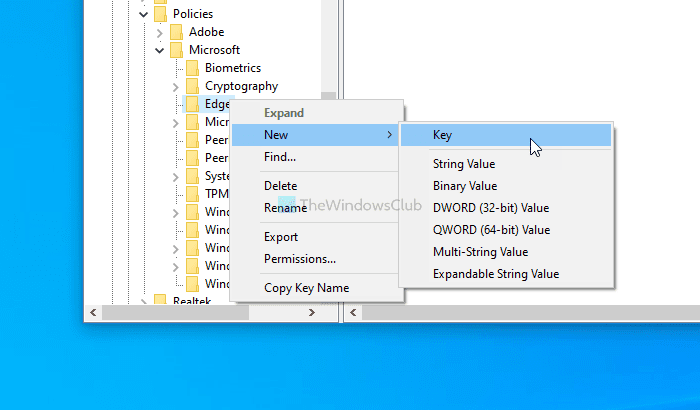
A continuación, haga clic con el botón derecho en ExtensionInstallBlocklist , elija la opción New > String Value y asígnele el nombre 1 .
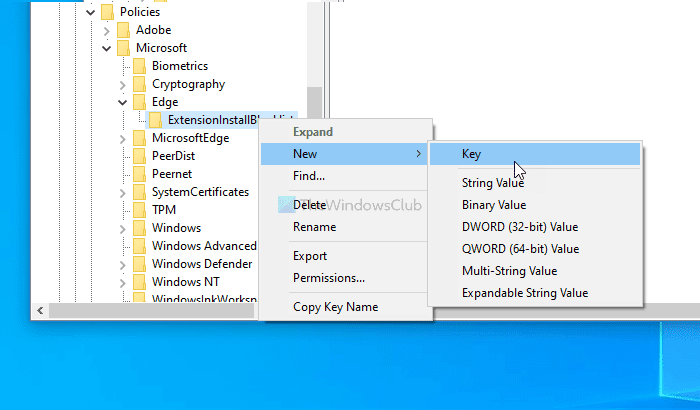
Ahora, haga doble clic en 1 para establecer los datos del valor como * .
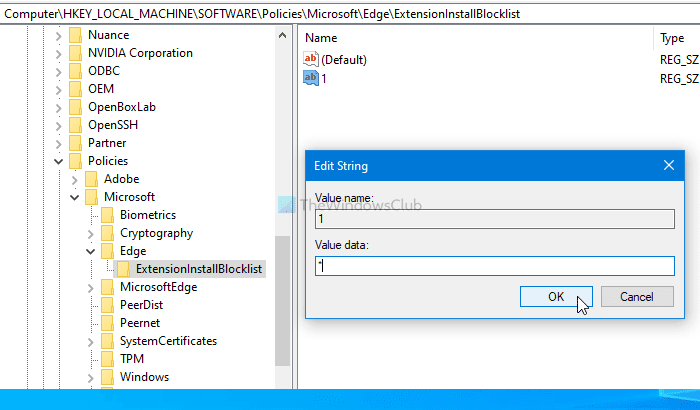
Haga clic en el botón Aceptar (OK ) para guardar los cambios.
Si sigues estos pasos antes mencionados, puedes evitar que los usuarios instalen extensiones desde el repositorio oficial y Chrome Web Store . Sin embargo, existe otro método para instalar extensiones en el navegador Edge : importar el archivo .crx. Estas se llaman extensiones externas. Si desea bloquear eso, los siguientes pasos serían útiles.
Evite que los usuarios instalen extensiones externas en Edge usando REGEDIT
Para evitar que los usuarios instalen extensiones externas en Edge , siga estos pasos:
- Busque regedit en el cuadro de búsqueda de la barra de tareas.
- Haga clic en el resultado individual.
- Haga clic en el botón Sí( Yes) .
- Navegue a Microsoft en HKEY_LOCAL_MACHINE .
- Haga clic derecho en Microsoft > New > Key .
- Nómbrelo como Edge .
- Haga clic con el botón derecho en Edge > New > DWORD (32-bit) Value .
- Nómbrelo como BlockExternalExtensions .
- Haga doble clic en él para establecer los datos del valor(Value) como 1.
- Haga clic en el botón Aceptar(OK) .
Profundicemos en estos pasos en detalle.
Al principio, busque regediten el cuadro de búsqueda de la barra de tareas(Taskbar) y haga clic en el botón Sí (Yes ) y luego haga clic en el resultado respectivo. Después de abrir el Editor del Registro(Registry Editor) , navegue hasta esta ruta:
HKEY_LOCAL_MACHINE\SOFTWARE\Policies\Microsoft
Haga clic con el botón derecho en Microsoft > New > Key y llámelo Edge . A continuación, haga clic con el botón derecho en Edge > New > DWORD (32-bit) Value y asígnele el nombre BlockExternalExtensions .
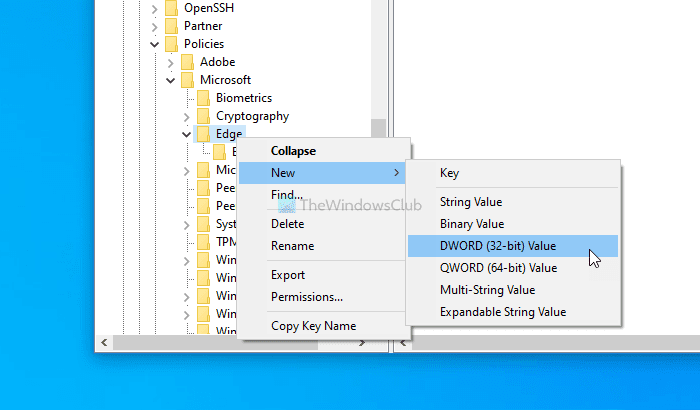
Luego, haga doble clic en BlockExternalExtensions y configure los datos del valor(Value) como 1 .
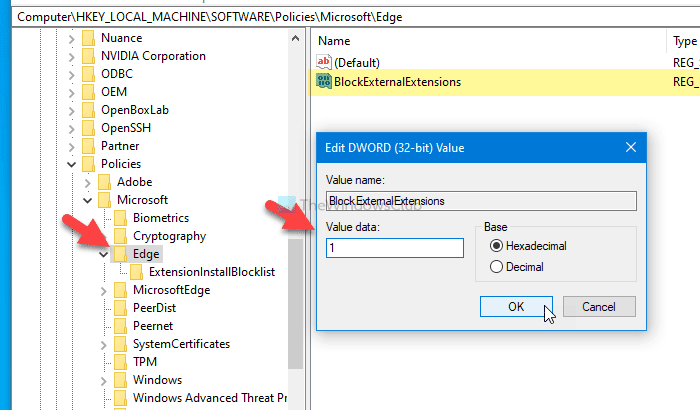
Haga clic en el botón Aceptar (OK ) para guardar todos los cambios.
Impedir que los usuarios instalen extensiones externas en Edge mediante la directiva de grupo(Group Policy)
Para evitar que los usuarios instalen extensiones externas en Edge mediante la directiva de grupo(Group Policy) , siga estos pasos:
- Busque gpedit.msc en el cuadro de búsqueda de la barra de tareas.
- Haga clic en el resultado.
- Navegue a Extensiones(Extensions) en Configuración de la computadora(Computer Configuration) .
- Haga doble clic en la configuración Bloquea la instalación de extensiones externas(Blocks external extensions from being installed) .
- Seleccione la opción Habilitado .(Enabled)
- Haga clic en el botón Aceptar(OK) .

Busque gpedit.mscen el cuadro de búsqueda de la barra de tareas(Taskbar) y haga clic en el resultado correspondiente para abrir el Editor de políticas de grupo local(Local Group Policy Editor) . Luego, navegue a la siguiente ruta:
Computer Configuration > Administrative Templates > Classic Administrative Templates > Microsoft Edge > Extensions
Haga doble clic en la configuración Bloquea la instalación de extensiones externas(Blocks external extensions from being installed) y elija la opción Habilitado (Enabled ) .
Haga clic en el botón Aceptar (OK ) para guardar los cambios.
Espero que estas guías ayuden.
Related posts
Habilitar Line Wrap en Source View en Chrome or Edge
Cómo quitar el botón de menú de Extensions Microsoft Edge toolbar
Habilitar potencialmente Unwanted Application protection en Edge browser
Block or Stop Microsoft Edge Pop-up Tips and Notifications
Cómo deshabilitar Image Background TIPOS PARA Edge New Tab page
Microsoft Edge Mantiene Auto-resetting en Restart en Windows 10
Aplicaciones Edge and Store que no se conectan a Internet - Error 80072EFD
Cómo habilitar extensiones en el modo InPrivate browsing en Edge
Microsoft Edge Browser Tips and Tricks para Windows 10
Block Microsoft Edge Ads que aparece en Windows 10 Start Menu
Cómo conectar un sitio web a un Bluetooth or USB device en Edge or Chrome
Cómo evitar cambios en los favoritos en Microsoft Edge en Windows 10
Cómo configurar o cambiar Microsoft Edge homepage en Windows 10
Cómo cambiar el Default Font en Chrome, Edge, Firefox browser
Microsoft Edge no se abrirá en Windows 11/10
Cómo agregar Outlook Smart Tile a New Tab Page en Edge
Download Los últimos Windows 10 ISO Images directamente en Chrome or Edge
Cómo ocultar Title Bar con Vertical Tabs en Microsoft Edge
Cómo hacer cumplir Google SafeSearch en Microsoft Edge en Windows 10
Administrator Mode detectado: No ejecute Edge en Administrator mode
